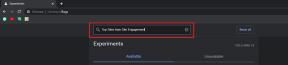Kaip konvertuoti JPG į PNG naudojant Paint 3D Windows kompiuteryje
Įvairios / / November 29, 2021
Paint 3D yra modernus atnaujinkite per klasikinį „Microsoft Paint“.. Atnaujinta vaizdų rengyklė leidžia dirbti su 2D ir 3D vaizdais. Taip pat palaiko PNG vaizdus. Galite redaguoti JPG arba PNG paveikslėlius naudodami „Paint 3D“ ir išsaugoti juos kaip PNG vaizdus su fonu arba be jo. Įdomu, kaip konvertuoti JPG į PNG naudojant Paint 3D Windows kompiuteryje? Raskite atsakymą šiame įraše.

Nežinantiems yra įvairių vaizdų formatų pvz., JPG, PNG, GIF, BMP ir kt. PNG yra JPG įpėdinis ir palaiko skaidrų foną. Taigi, jei norite sukurti logotipą arba paveikslėlį be fono arba permatomo fono, paveikslėlį turėtumėte išsaugoti PNG formatu, o ne JPG.
Pažiūrėkime, kaip konvertuoti JPG į PNG sistemoje Windows 10 naudojant Paint 3D.
1 būdas: kaip išsaugoti PNG su fonu programoje Paint 3D
Jei tiesiog norite konvertuoti JPG vaizdą į PNG naudodami „Paint 3D“, nepašalindami fono, šis metodas padės.
Štai kaip išsaugoti paveikslėlį kaip PNG failą.
1 žingsnis: Paleiskite „Microsoft Paint 3D“ programą ir atidarykite JPG arba bet kurį kitą vaizdo failą, kurį norite išsaugoti kaip PNG, naudodami Meniu > Atidaryti > Naršyti failus.

Viršutiniame kairiajame „Paint 3D“ kampe pamatysite vaizdo plėtinį.

2 žingsnis: Kai JPG vaizdas atsidarys programoje „Paint 3D“, dar kartą spustelėkite parinktį Meniu, tada – Išsaugoti kaip. Skiltyje Pasirinkite failo formatą pasirinkite Vaizdas.

3 veiksmas: Atsidarys dialogo langas Įrašyti kaip. Spustelėkite išskleidžiamąjį laukelį šalia Įrašyti kaip tipą. Iš sąrašo pasirinkite 2D-PNG ir spustelėkite Išsaugoti. Viskas. Sėkmingai konvertavote JPG į PNG naudodami Paint 3D savo Windows kompiuteryje nenaudodami jokios trečiosios šalies programos.

Pro patarimas: Išsiaiškinti kaip sujungti vaizdus „Windows 10“ naudojant „Paint 3D“..
Taip pat „Guiding Tech“.
2 būdas: kaip išsaugoti skaidrius PNG vaizdus be fono naudojant Paint 3D
Dabar einame prie pagrindinės užklausos, kurią nori žinoti dauguma vartotojų – kaip išsaugoti skaidrius PNG „Paint 3D“. Na, čia yra du aspektai. Pirmiausia sukūrėte vaizdą pačioje Paint 3D ir dabar norite jį išsaugoti kaip skaidrų PNG failą. Antra, turite JPG vaizdą, kurį norite konvertuoti į PNG, bet be jo fono. Vartotojai dažniausiai nori išsaugoti tokius failus, kai susiduria su logotipais.
1 atvejis: išsaugokite PNG vaizdą, sukurtą naudojant „Paint 3D“.
Sukurkite vaizdą „Paint 3D“. Sureguliuokite jo dydį naudodami galimas kraštines. Tada spustelėkite viršuje esantį skirtuką Drobė, kai baigsite savo dizainą, arba galite tai padaryti pradžioje. Skirtuke Drobė įgalinkite Permatomos drobės jungiklį.

Taip iš nuotraukos pašalinsite esamą baltą foną.

Dabar eikite į Meniu > Išsaugoti kaip > Vaizdas, kaip tai padarėme aukščiau pateiktu metodu.

Turite būti labai atsargūs atlikdami du dabar paminėtus veiksmus. Pirmiausia įsitikinkite, kad dalyje Įrašyti kaip tipą pasirinktas PNG (Vaizdas). Ir pažymėtas laukelis šalia Skaidrumas. Dar kartą patikrinkite abu dalykus. Jei net vienas iš jų pasirinktas neteisingai, galutinis vaizdas nebus skaidrus. Galiausiai spustelėkite mygtuką Išsaugoti apačioje, kad išsaugotumėte PNG failą.

Pro patarimas: Norite sukurti logotipus naudodami „Paint 3D“? Peržiūrėkite mūsų išsamų vadovą kaip sukurti logotipą sistemoje Windows naudojant Paint 3D. Sukūrę logotipą, sužinokite kaip pridėti logotipą prie nuotraukos naudojant „Paint and Paint 3D“..
Taip pat „Guiding Tech“.
2 atvejis: Paint 3D konvertuokite JPG į skaidrų PNG be fono
Kaip minėta anksčiau, JPG failai nepalaiko fono skaidrumo. Taigi, jei norite pašalinti foną iš vaizdo failo arba jau turite failą be fono, turite konvertuoti jį į PNG, kad išlaikytumėte skaidrumą. Apėmėme žingsnius fono pašalinimas programoje „Paint 3D“. detaliai. Patikrinkite tą įrašą. Taip pat galite naudoti Magic Select įrankis fonui pašalinti programoje „Paint 3D“.
Pavyzdžiui, aš turiu tokį vaizdą.

Ištraukiau gėlę ir pašalinau foną naudodamas Magic Select įrankį.

Dabar, kai turite a JPG failas su skaidriu fonu Programoje „Paint 3D“ spustelėkite viršuje esantį meniu ir eikite į Įrašyti kaip > Vaizdas.

Tada skiltyje Išsaugoti kaip tipą pasirinkite PNG (vaizdas) ir pažymėkite langelį šalia Skaidrumas. Šis veiksmas yra labai svarbus norint išsaugoti skaidrius PNG failus, kitaip jūsų paveikslėlis turės foną. Jei atsidaro dialogo langas Dažymas, patikrinkite, ar skiltyje Įrašyti kaip tipą pasirinktas PNG.

Štai žvilgsnis į galutinį skaidrų PNG vaizdą „XnView“ nuotraukų peržiūros priemonėje, kuris pasirodė esąs puikus alternatyva „Windows“ programai „Photos“..

Taip pat „Guiding Tech“.
Padarykite daugiau naudodami „Paint 3D“.
Galite ne tik išsaugoti PNG failus permatomu fonu, bet ir naudoti Paint 3D kitoms įdomioms vaizdų redagavimo užduotims atlikti. Pavyzdžiui, galite Apkarpykite vaizdą į apskritimo formą programoje „Paint 3D“. ir sukurti animuotus GIF. Kokia jūsų mėgstamiausia „Paint 3D“ funkcija? Praneškite mums toliau pateiktuose komentaruose.
Kitas: Sukūrę skaidrų PNG failą programoje Paint 3D, galite naudoti MS Paint arba Paint 3D, kad pridėtumėte jį prie savo nuotraukų. Sužinokite, kaip tai padaryti, iš kitos nuorodos.